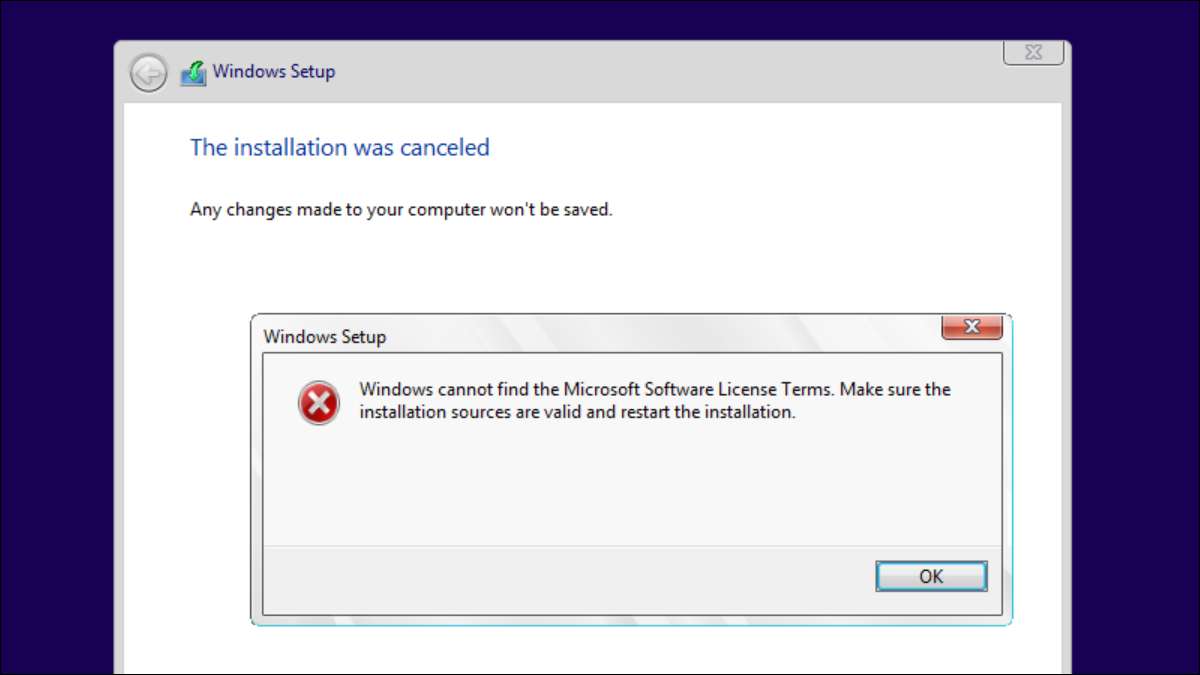
Při pokusu o instalaci systému Windows 10 do virtuálního stroje tak, že bych mohl přejít že virtuální stroj Windows 11, byl jsem zastaven zbytečnou chybová zpráva „Systém Windows nemůže najít licenční podmínky pro software společnosti Microsoft. Ujistěte se, že instalační zdroje jsou platné a spustit instalaci znovu.“ Poté, co si hrát nějakou dobu jsem byl schopen najít řešení, která fungovala.
Ukazuje se, že tato chybová zpráva ve skutečnosti znamená něco úplně jiného, než to, co říká: je tu něco špatně s tímto počítačem.
Budete obvykle dostávají tuto zprávu, když jste instalaci na virtuální stroj a máte něco nakonfigurován v podivné způsobem, který není normální pro počítače se systémem Windows 10 nebo 11. Například, zde jsou některé z důvodů, proč byste mohli mít problém:
-
Máte povoleno v dynamické paměti
Hyper-v.
To byl problém, který jsem měl, a vypnutí dynamické paměti ihned vyřešen problém. Viz níže, jak to udělat. -
Není dostatek paměti je přiděleno k virtuálnímu stroji
Pokud se snažíte nainstalovat na virtuální stroj, který nemá tolik RAM přiřazeno, Windows může jen selhat. -
Virtuální stroj VMware má
disketová mechanika
Jo, Windows 10 opravdu nemá rád disketové mechaniky a bude pravděpodobně nepodaří nainstalovat ve virtuálním stroji, pokud máte jeden. -
Secure Boot není povolen
Budeš chtít mít bezpečný bota povoleno. Níže jsou uvedeny podrobnosti. -
Vytvořte prázdný virtuální počítač a zkuste to znovu
Někdy software virtuální stroj, který používáte má výchozí nastavení, které jsou nesprávné, takže si můžete vytvořit ručně šablonu virtuálního stroje se správným nastavením a potom připojit ISO a proveďte instalaci. -
Něco je se svým instalačním médiu špatně
Zkuste stáhnout ISO obraz znovu, nebo pomocí jiného flash disku.
Je docela možné, že něco jiného způsobuje tuto chybu, ale jedná se o řešení, které jsme narazili při průzkumu.
Jak zakázat dynamické paměti v Hyper-V
Otevírají Správci Hyper-V, najít svůj virtuální stroj v seznamu a otevřete nastavení pomocí pravého tlačítka myši nebo pomocí podokna akcí na pravé straně. Hlavou dolů do paměti a pak zrušte možnost „Aktivovat dynamické paměti.“
Budete chtít, aby se ujistil, že jste přidělen dostatek paměti RAM pro VM pro Windows skutečně fungovat správně.
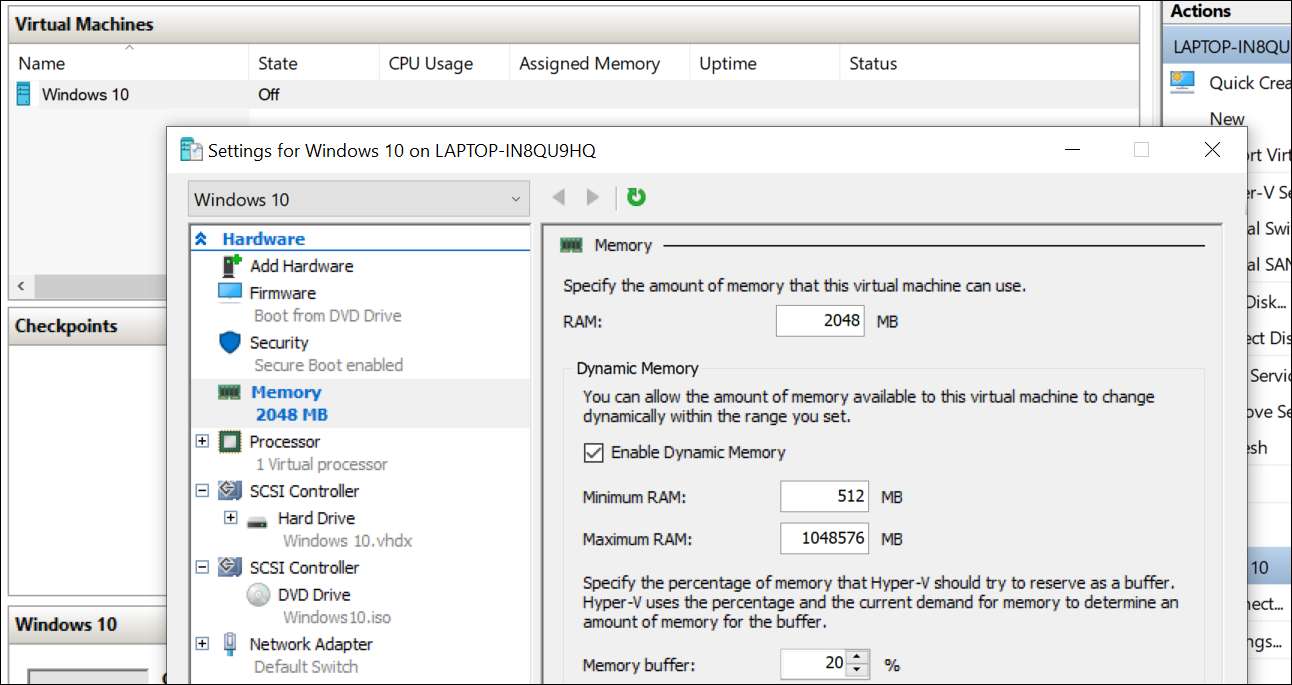
Zavřete dialogové okno, restartujte VM, a to by se mělo začít pracovat hned.
Jak povolit Secure Boot v Hyper-V
Otevírají Hyper-V Manager a otevřete nastavení pro váš virtuální stroj. V levém podokně najít zabezpečení a potom zaškrtněte možnost „Enable Secure Boot“.
Tato možnost by měla být skutečně kontrolován ve výchozím nastavení, ale někdy vytváření virtuálního stroje šablonu ručně by mohlo způsobit, že by nemělo být zapnuté.
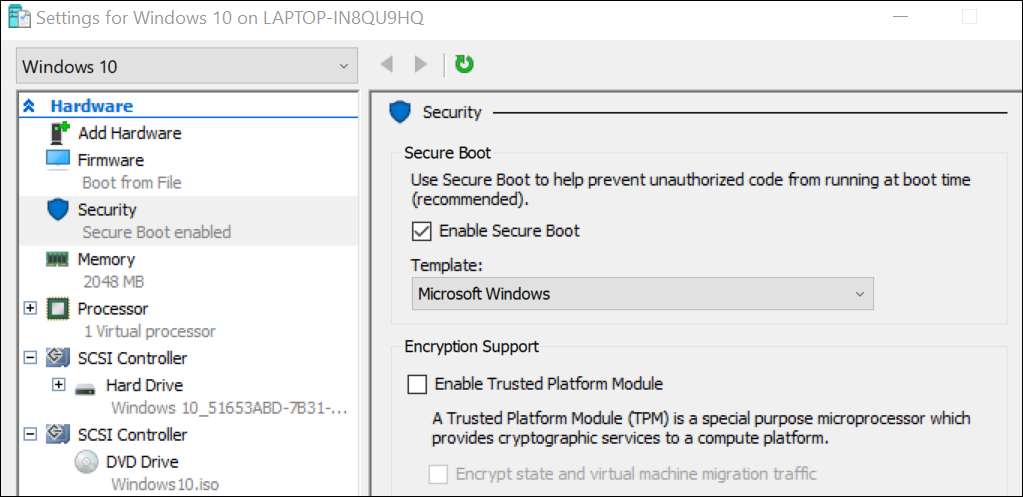
Byste měli být schopni připojit ISO a dokončení instalace v tomto bodě.







